Kako ukloniti web rezultate iz iPhone pretraživanja
Možete upotrebljavati značajku na vašem iPhoneu pod nazivom Spotlight Search koja vam omogućuje pretraživanje predmeta na vašem uređaju. Bilo da tražite kontakt, aplikaciju ili nešto što ste napisali u bilješci, to može biti vrlo koristan način da pronađete ono što tražite.
No, Spotlight pretraživanje može vam prikazivati i rezultate pretraživanja na Bing Webu, što može biti zbunjujuće i predstaviti vam nebitne podatke. Ako odlučite da vam ne trebaju uključivati ove rezultate web pretraživanja kada koristite značajku Spotlight Search, tada možete slijediti korake u nastavku da biste ih uklonili.
Uklonite internetske rezultate pretraživanja u centru pažnje na uređaju iPhone 6 Plus
Koraci u ovom članku pokazat će vam kako ukloniti web rezultate kada napravite Spotlight Search na svom iPhone 6 Plus u iOS 8. Ti isti koraci će se raditi i u iOS 7 i na ostalim uređajima koji imaju te operativne sustave. Spotlight Search možete prilagoditi i u starijim verzijama iOS-a, ali koraci se mogu malo razlikovati.
Imajte na umu da je Spotlight Search alat koji koristite kad prelazite prstom s vrha početnog zaslona i prikažete traku za pretraživanje. Na druge pretrage, poput onih izvršenih u pojedinim aplikacijama, neće utjecati prilagodba pretraživanja u centru pažnje na ovaj način.
Korak 1: Dodirnite ikonu postavki .

2. korak: Pomaknite se prema dolje i odaberite opciju Općenito .
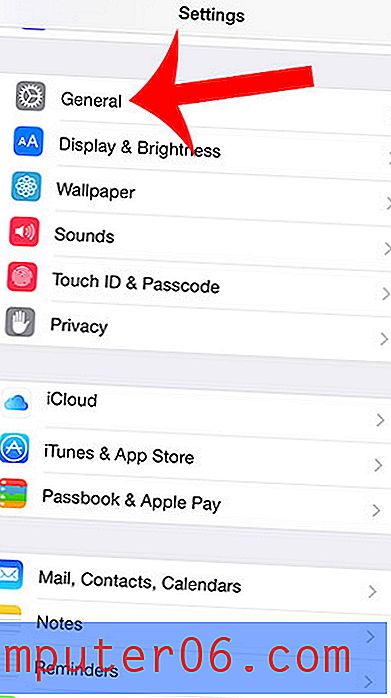
Korak 3: Odaberite opciju pretraživanja reflektora .
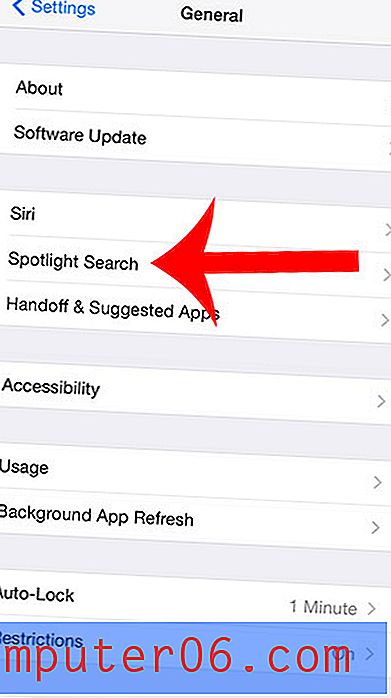
Korak 4: Pomaknite se do dna popisa i dodirnite Bing Web Results . Znat ćete da je uklonjen kada nema lijeve kvačice, kao na slici ispod.
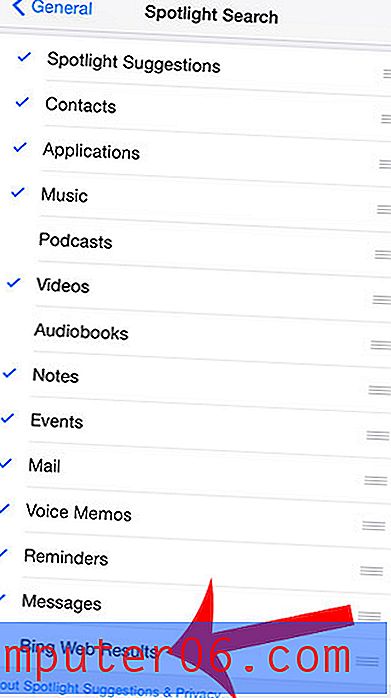
Želite li pomoću Spotlight pretraživanja moći pretraživati podatke o svojim kontaktima? Ovaj će vam članak pokazati kako ih dodati na popis aplikacija koje će biti uključene u vaše rezultate.
Možete saznati više o korištenju Spotlight pretraživanja na svom iPhoneu tako što ćete posjetiti Appleovo web mjesto za podršku.



